
大家都知道,WinSCP作为一款专业且优秀的文件传输软件,支持基于SSH-1、SSH-2 的SFTP 和SCP 协议,我们可以使用它进行下载、上传文件以及复制、移动、更名文件或文件夹等操作,功能十分强大。那么,WinSCP怎么导入站点配置呢?感兴趣的朋友不要错过了。
方法步骤
1、打开WinSCP登陆面板;
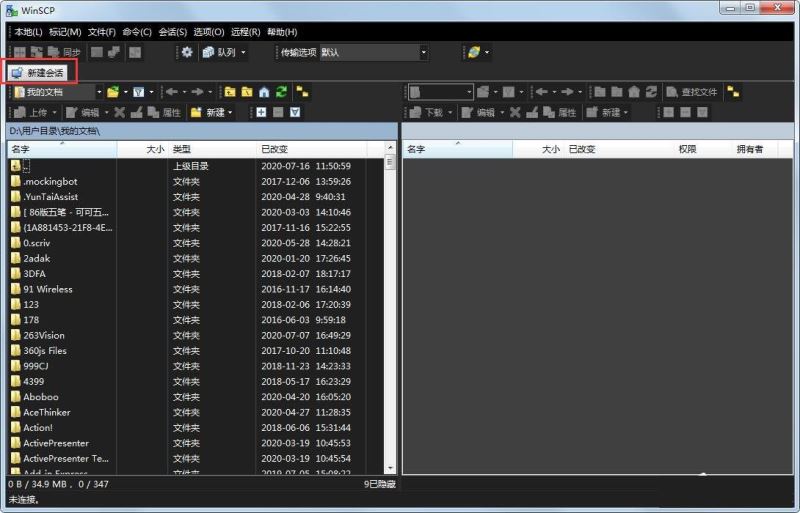
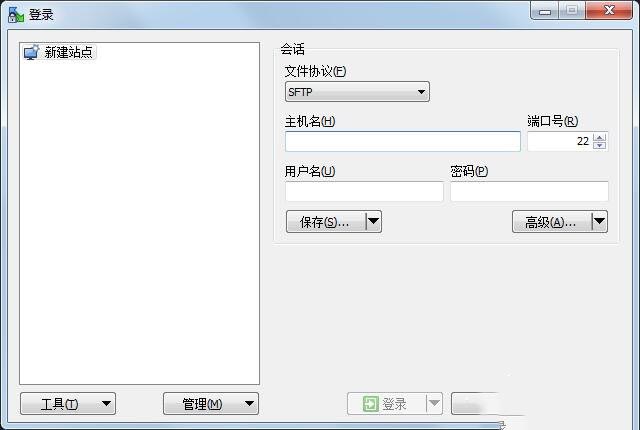
2、然后点击左下角的【工具】按钮,在点击后的展开菜单中选择【导入/恢复配置】;
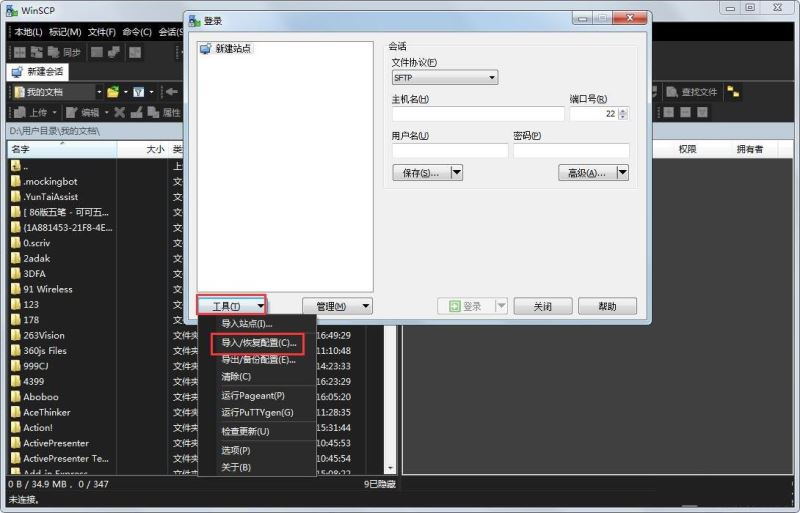
3、点击【导入/恢复配置】后,会弹出一个确认弹窗,提示导入的配置将覆盖你现有的所有配置和站点,点击【确定】,这里建议大家在导入配置文件前,先对现有的配置和站点做一个备份;
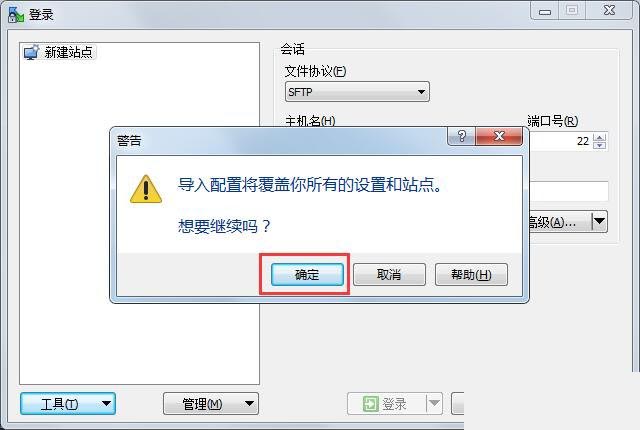
4、点击【确定】后会打开一个文件窗口,选择需要导入的站点配置文件;
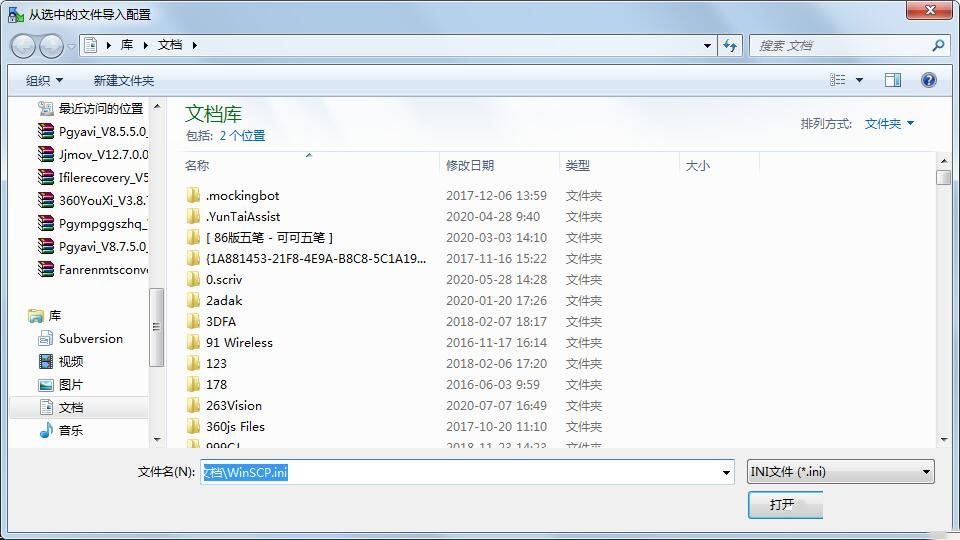
5、导入站点配置文件后,点击确定就导入到登陆菜单,然后站点就出现在面板的左侧了。

本文转载自http://www.xitongzhijia.net/xtjc/20200725/183652.html

WinSCP默认的界面主题是浅色的,但其实,WinSCP除了浅色主题以外,还有个深色主题,它比浅色主题更具有个性化特点。那么,WinSCP怎么更改界面主题呢,赶紧看看吧

WinSCP是一款支持多国语言显示的FTP软件,它的主要功能就是在本地与远程计算机间安全的复制文件,通常情况下,WinSCP安装完成之后,打开的界面都是英文界面。那么,我们应该怎么更改WinSCP为中文界面呢,赶紧看看吧

《DNF》黑鸦之境副本在3月25日正式上线。其中黑鸦之境周常副本是当前版本最为重要的副本之一,装备的升级需要通关这个副本获得的材料。下面小编就为大家带来《DNF》黑鸦之境周常副本的门槛介绍,一起来看看吧。

团油app怎么开具发票?接下来就告诉你怎么操作。 首先打开app。 点击下方订单。 点击右上角开发票。 选择点击加油开票。 选择下方你想要开发票的信息。 最后点击右下角下一步即可。

1、首先在手机中找到360天气APP,选择点击进入软件内,如下图所示: 2、查看左上方的定位,确定是自己当前所在位置后,点击右上方的“三条杠”选项,在下拉出现的栏目中,选择并点击

WinSCP默认的界面主题是浅色的,但其实,WinSCP除了浅色主题以外,还有个深色主题,它比浅色主题更具有个性化特点。那么,WinSCP怎么更改界面主题呢,赶紧看看吧

WinSCP是一款支持多国语言显示的FTP软件,它的主要功能就是在本地与远程计算机间安全的复制文件,通常情况下,WinSCP安装完成之后,打开的界面都是英文界面。那么,我们应该怎么更改WinSCP为中文界面呢,赶紧看看吧

《DNF》黑鸦之境副本在3月25日正式上线。其中黑鸦之境周常副本是当前版本最为重要的副本之一,装备的升级需要通关这个副本获得的材料。下面小编就为大家带来《DNF》黑鸦之境周常副本的门槛介绍,一起来看看吧。

炽刃是影之刃3中魂的转职之一,相比于无锋地面和防御方面更强,那么技能链如何搭配呢?下面就让小编为大家介绍一下吧。

来不及了快上车宝箱怎么打开?宝箱是我们在游戏中和其他玩家对局的时候获得的奖励,玩家存活的时间越久,击败的人数越多,就可以获得更高质量的宝箱,那么不少玩家就会有一个疑问